
こんにちは。SB C&Sの山田です。
この記事では、VMware vSAN 7.0 u3から実装された「クラスタのシャットダウン」ウィザードを使用したvSANクラスタのシャットダウンについてご紹介します。
vSAN クラスタのシャットダウン方法について
vSANを利用している仮想化基盤インフラでも、運用中に定期的なシステム全体の計画停止が必要になるケースが多いと考えられます。例えば、年に1回の法定停電が発生するオフィスビルにサーバーを設置しているケースなどが挙げられます。
このような仮想基盤の計画停止を行う際、vSAN 7.0 U2まではクラスタ全体を安全にシャットダウンするために、VMwareより案内されている下記のKBに従って煩雑な手順を実施する必要がありました。
ESXi 6.0 - 6.7 U2の場合:
vSAN -- メンテナンス -- 複数ホストの再起動 / クラスタ全シャットダウン -- 利用不可のデータが発生するリスク (60424)
6.7 U3 - 7.0 U2の場合:
Using a built-in tool to perform simultaneous reboot of all hosts in the vSAN cluster (70650)
しかし、vSAN 7.0 U3からはvSphere Clientからシャットダウン ウィザードが利用できるようになり、停止手順が大幅に簡易化されました。
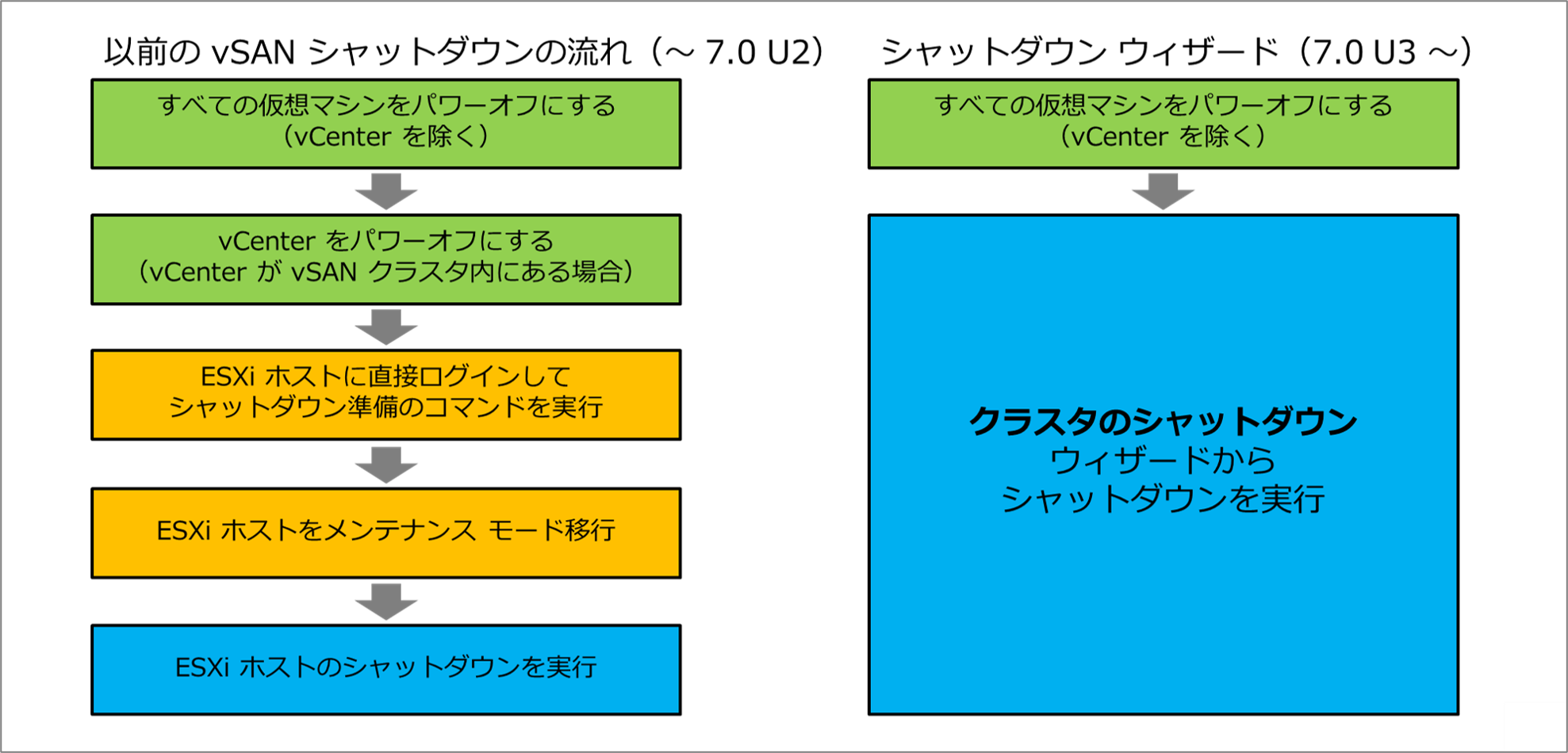
次の章から、シャットダウン ウィザードを利用したシャットダウンと起動時の操作を、vSANクラスタの検証環境を使用して具体的にご紹介致します。
検証環境の構成
今回利用する環境は以下です。
- ESXiホストの台数:4台
- バージョン: vCenter Server 7.0 Update 3、VMware ESXi 7.0 Update 3
- 対象vSANクラスタ名:Cluster
シャットダウン ウィザードは、vCenter ServerがvSANクラスタ上で稼働している場合でも利用できます。そこで今回は、vCenter ServerをvSANクラスタに配置した状態でクラスタの停止、起動を実施してみました。
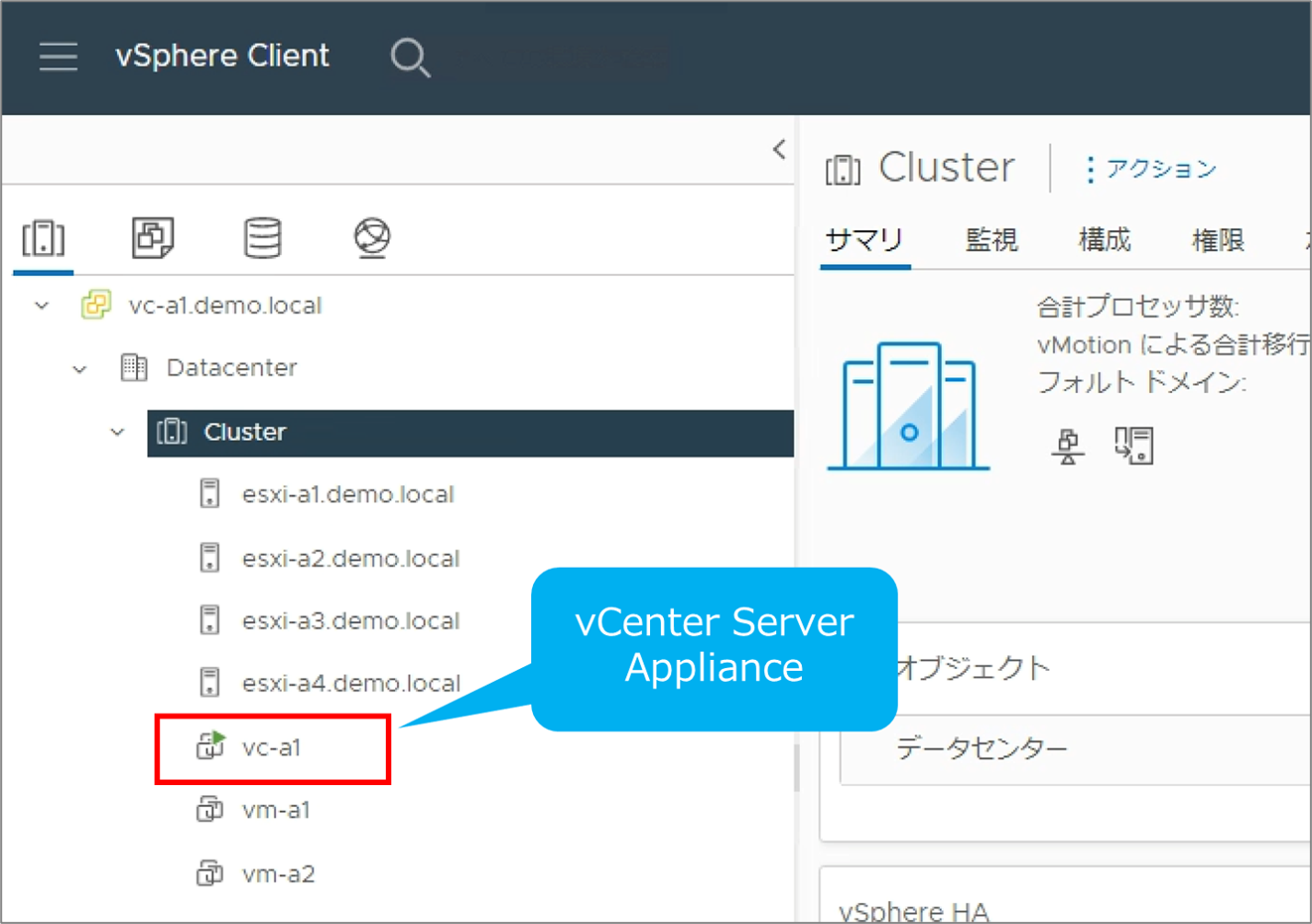
vSANクラスタのシャットダウン ウィザードによる停止
ここからは、実際にクラスタのシャットダウン ウィザードを使用して、クラスタ全体のシャットダウンを実施していきます。
対象のクラスタの健全性サービスをチェックし、クラスタが良好な状態であることを確認します。対象のクラスタを選択し、[構成] - [Skyline 健全性] をクリックします。問題がないか確認し、問題があれば内容に応じて解決します。
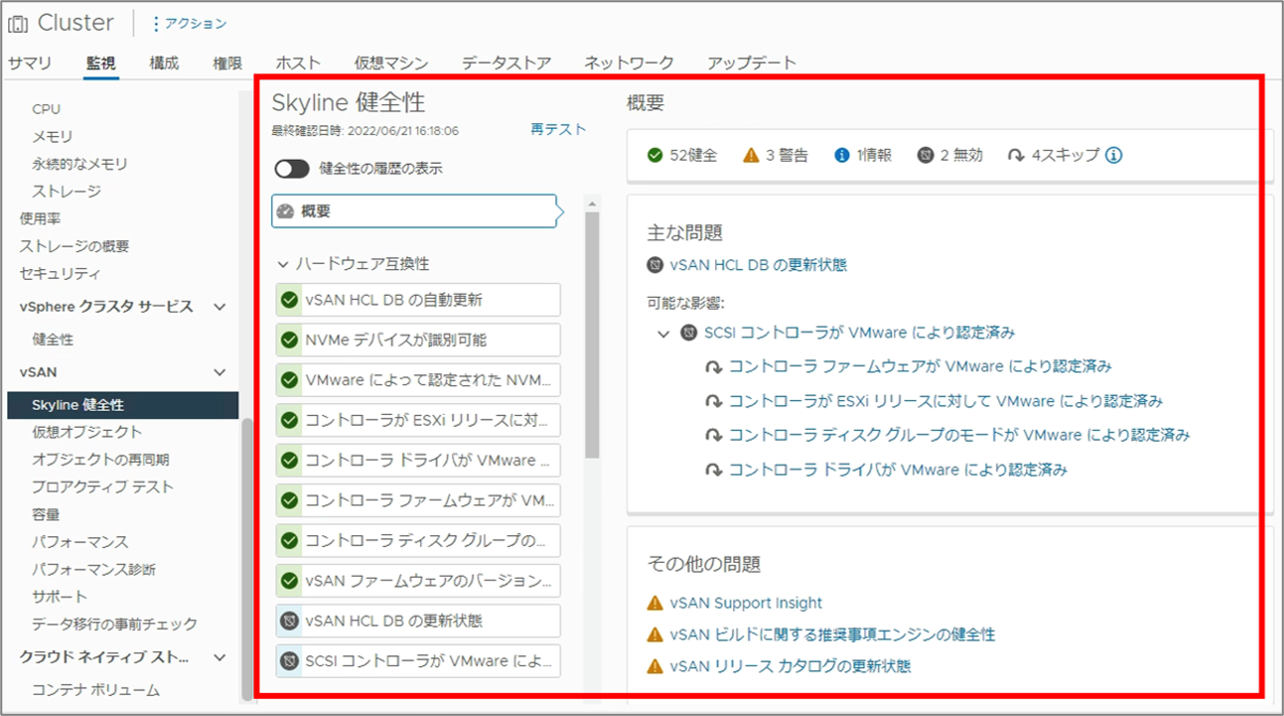
シャットダウンを行う対象のvSANクラスタを右クリックし、[vSAN] - [クラスタのシャットダウン] をクリックします。
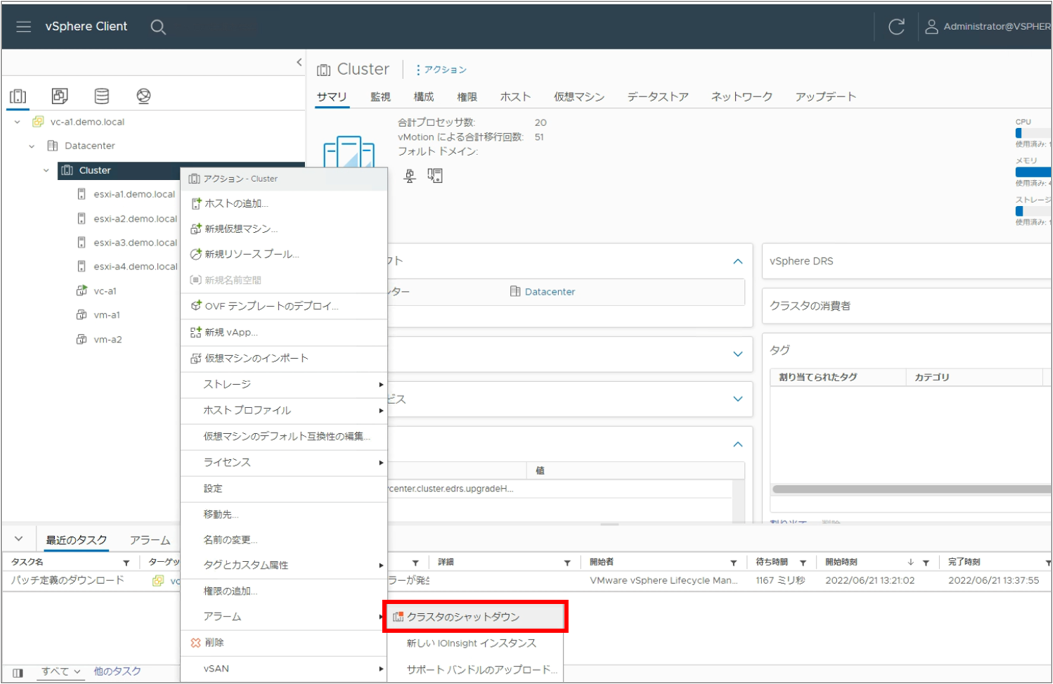
クラスタのシャットダウン ウィザードが表示されます。まずは、シャットダウンの事前チェックです。事前チェックに問題がないか確認し、[次へ] をクリックします。
※スクリーンショットでは「このvSANクラスタにvCenter Server Applianceが展開されていない」の警告マークが表示されています。これは今回の環境が警告表示のとおり、vCenterがvSANクラスタ上で稼働しているためです。警告が表示されますが、シャットダウン ウィザードによる停止が可能なため続行します。
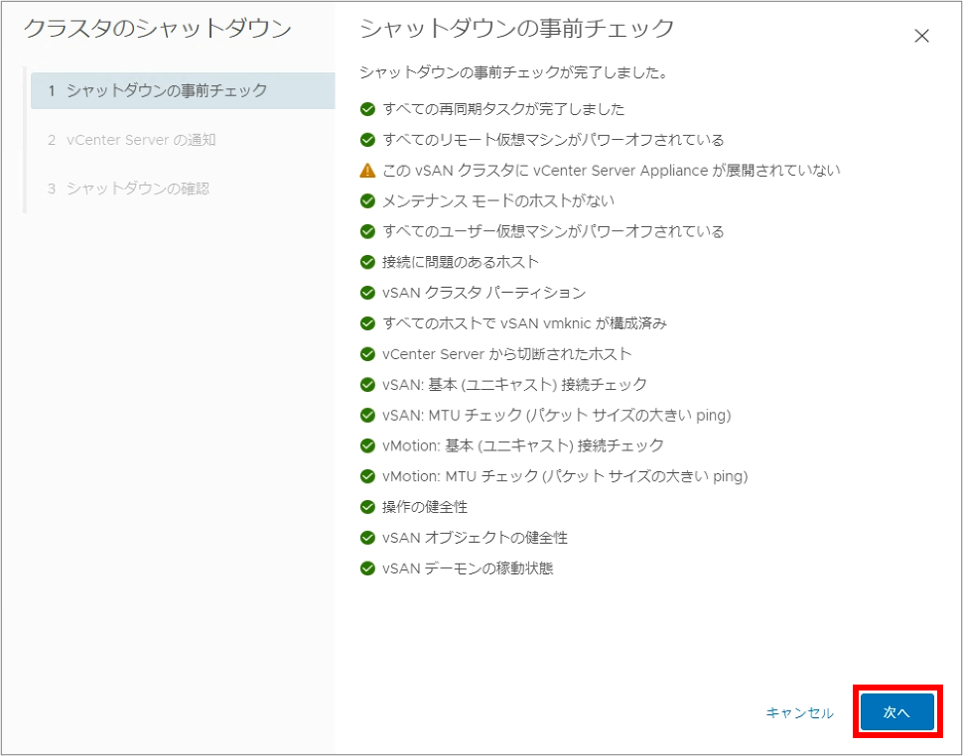
vCenter Server ApplianceがvSAN クラスタの内部にデプロイされている場合、「vCenter Serverの通知」が表示されます。この画面では、クラスタのシャットダウンによって発生する影響について説明されています。
今回はクラスタ内のESXiホストでvCenter Serverが稼働しているため、停止中はvSphere Clientにアクセスできなくなる旨が記載されています。vCenter Serverこの画面で表示されている「オーケストレーション ホスト」のIPアドレスをメモしておくことで、vCenter Serverにアクセスできない間もシャットダウン プロセスの状況を確認できます。
なお、シャットダウン ウィザードによる停止後にESXiホストを起動すると「オーケストレーション ホスト」によってvCenter Serverが自動起動されます。
内容を確認したら [次へ] をクリックします。
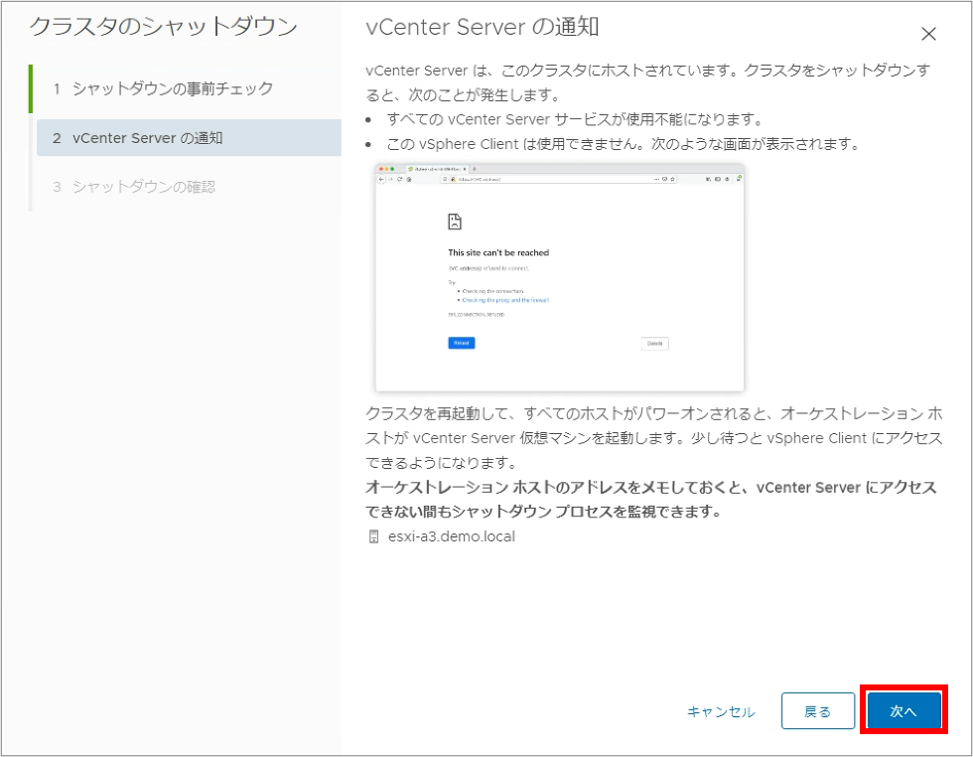
シャットダウンの確認では、vSANの処理内容の説明が記載されています。ウィザードによって、次のような処理が行われることがわかります。
- vCenter Server以外のクラスタ内の仮想マシンをパワーオフする。
- クラスタのvSphere HAをオフにする。
- クラスタ内のESXiホストに対し、vCenter Serverからの更新を無効にする。
- クラスタ内のESXiホストで、vSANオブジェクトの状態変更を一時停止する。
- vCenter Serverをシャットダウンする。
(vSphere Clientを含む全てのvCenter Serverサービスが使用不可になる) - データ移行を行わずに、クラスタ内のESXiホストをメンテナンスモードに切り替える。
- クラスタ内のESXiホストをシャットダウンする。
処理内容の確認後、シャットダウンの原因を入力し(今回は「検証」と入力しています)[シャットダウン] をクリックします。
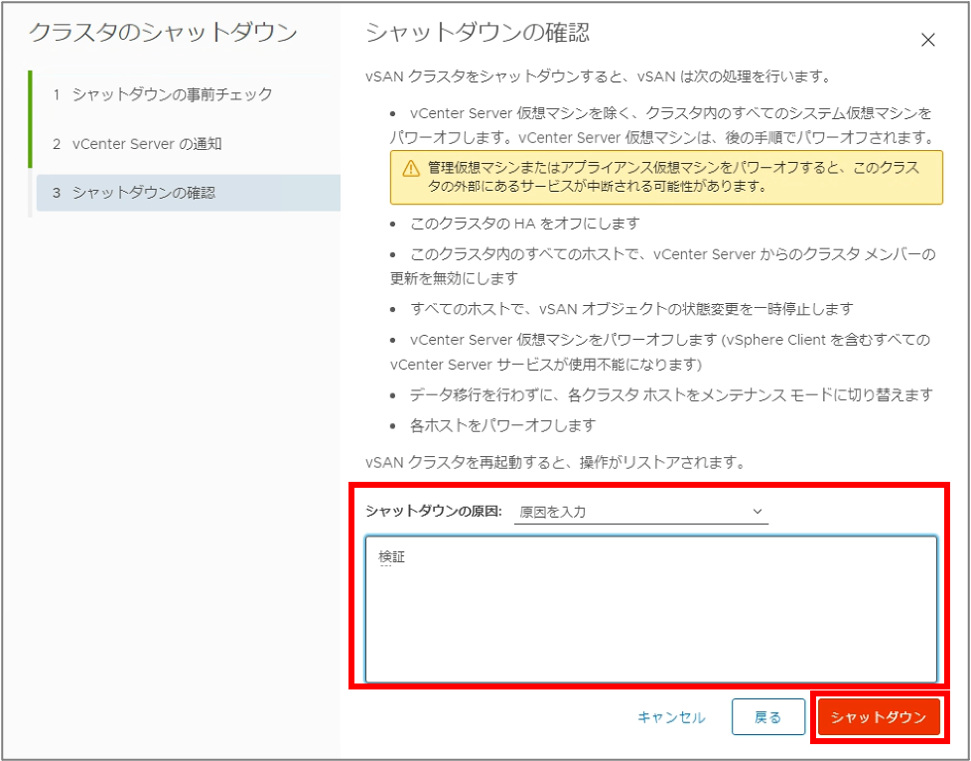
vSphere Clientの「最近のタスク」にて、クラスタのシャットダウンに関する処理が開始されていることが確認できます。
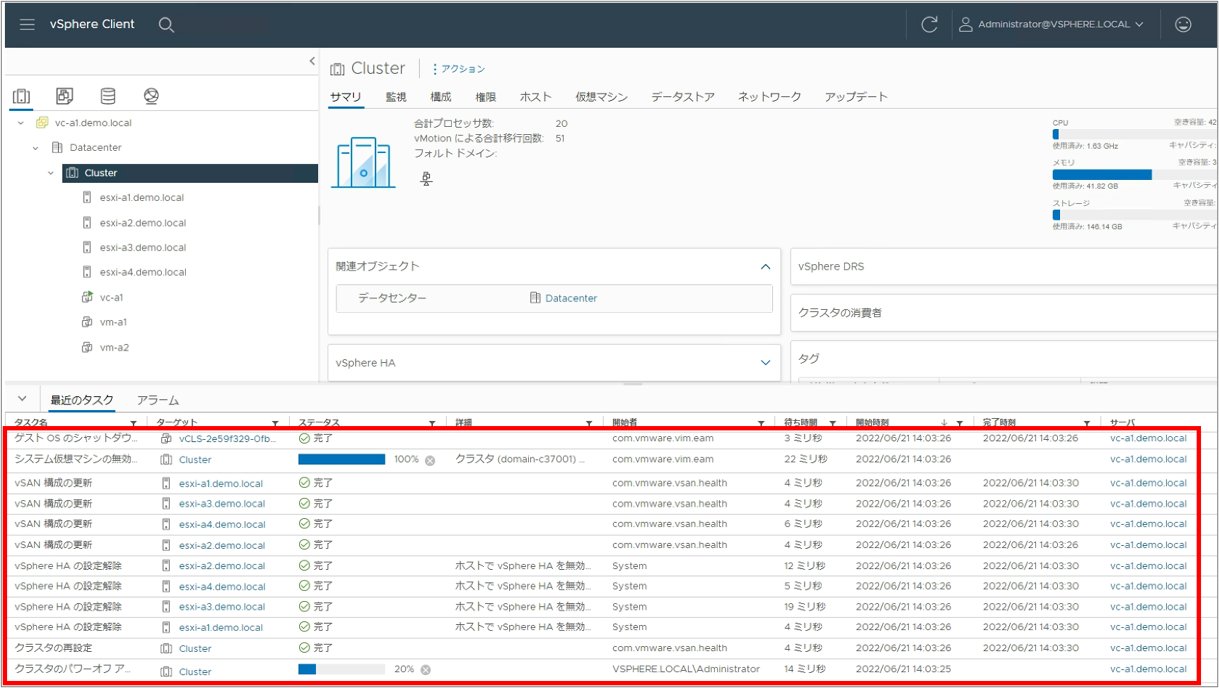
処理が進むとvCenter ServerとESXiホストが停止し、vSphere ClientとHost Clientへのアクセスが不可になります。
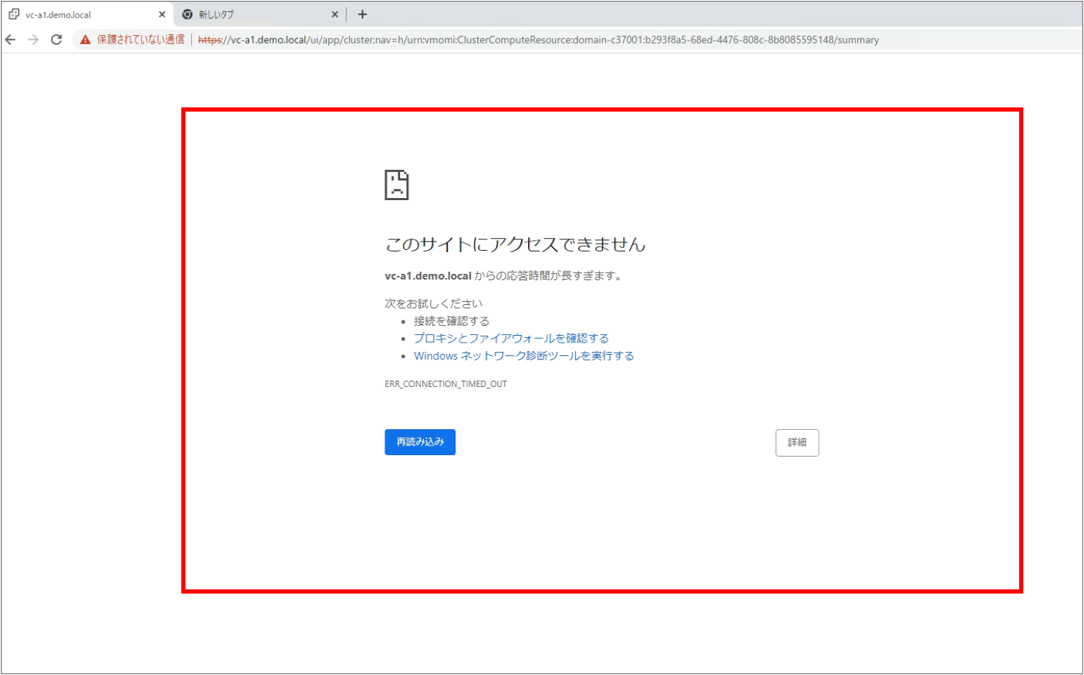
以上で、シャットダウン ウィザードを利用したvSANクラスタのシャットダウンは完了です。次に、起動時の操作についてご紹介致します。
ESXiホストの起動
クラスタのシャットダウンを必要とするメンテナンス作業の終了後、ESXi ホストの電源投入を実施します。停止された各ESXiホストの電源を投入し、ESXiが起動されるまで待ちます。
数分後にvCenter Serverが自動的に起動され、vSphere Clientへのアクセスが可能になります。
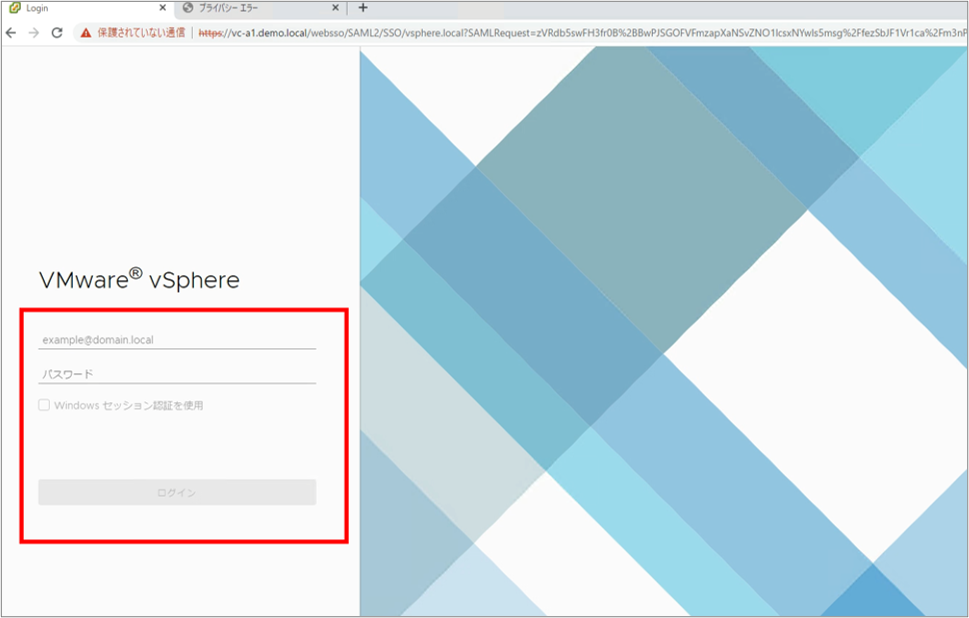
インベントリから対象のクラスタを選択し、[構成] - [vSAN サービス] を開くと、この時点ではvSANクラスタがシャットダウンされたままの状態であることが確認できます。
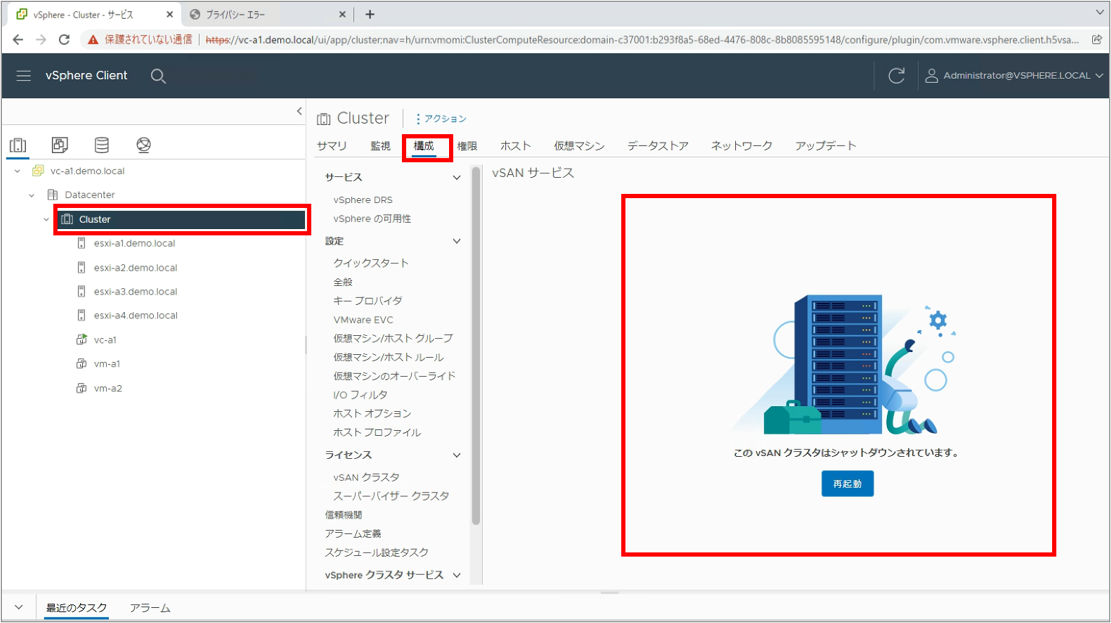
vSANクラスタの再起動
クラスタのシャットダウン ウィザードによってシャットダウンされたvSANクラスタは、ESXi ホストとvCenter Serverが起動されても、まだ停止された状態のままです。そこで、ウィザードの機能によってvSANクラスタのサービスを再開させることになります。
vSANクラスタを再起動します。対象クラスタを右クリックし、[vSAN] - [クラスタの再起動] をクリックします。
※[構成] - [vSAN サービス] - [再起動](画面右側)でも可能です。
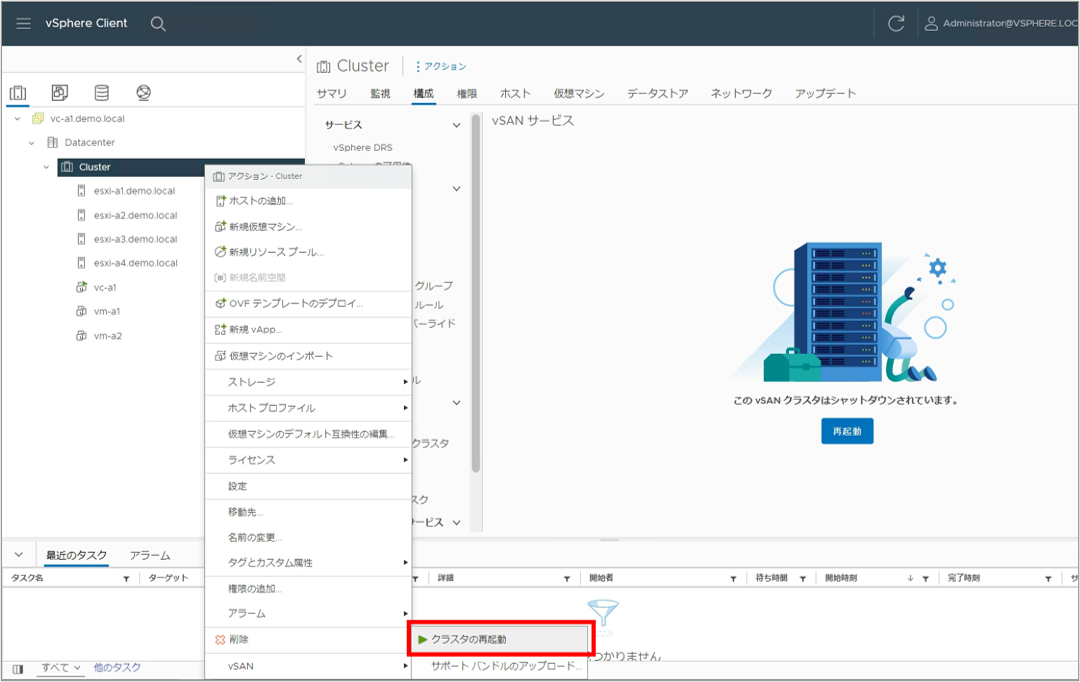
vSANクラスタの再起動を行う確認メッセージが表示されます。[再起動] をクリックします。
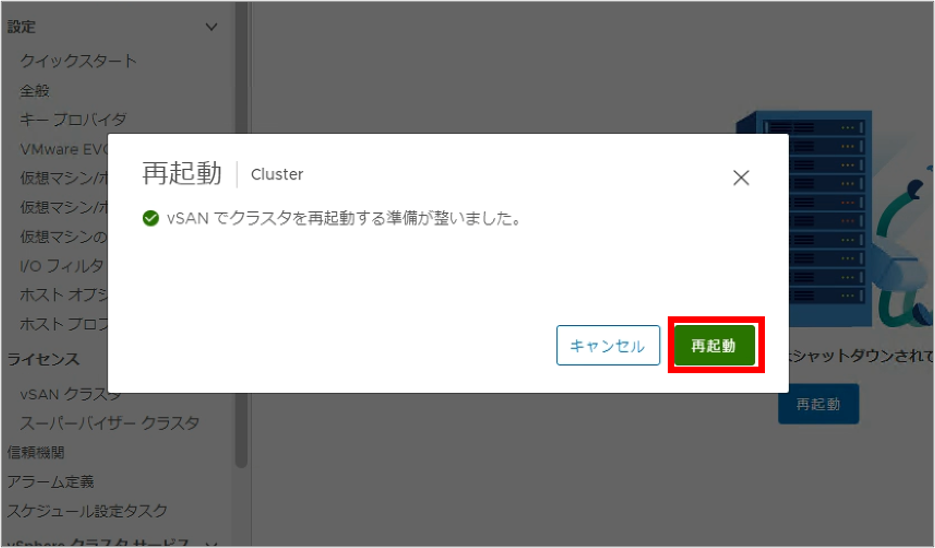
[vSAN サービス] のページが更新され、再起動プロセスに関する情報が表示されます。
タスクの進捗が100パーセントになるまで待機します。
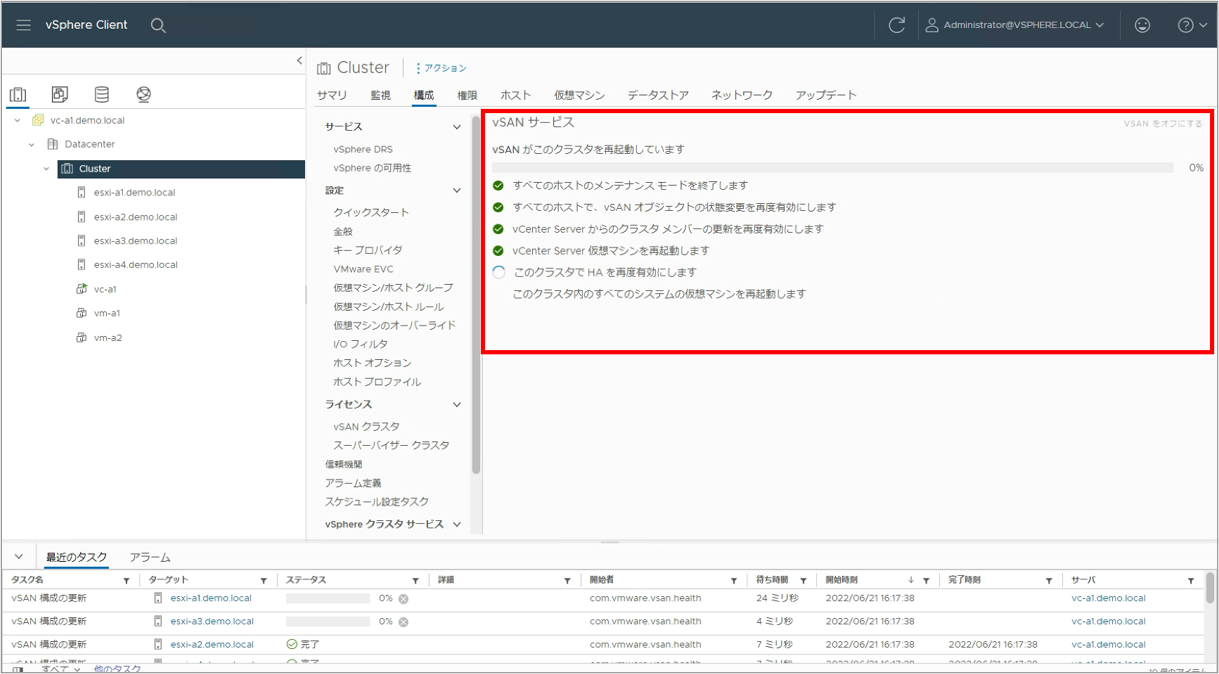
完了すると [vSAN サービス] のページが更新され、正常に再起動された旨のメッセージが表示されます。
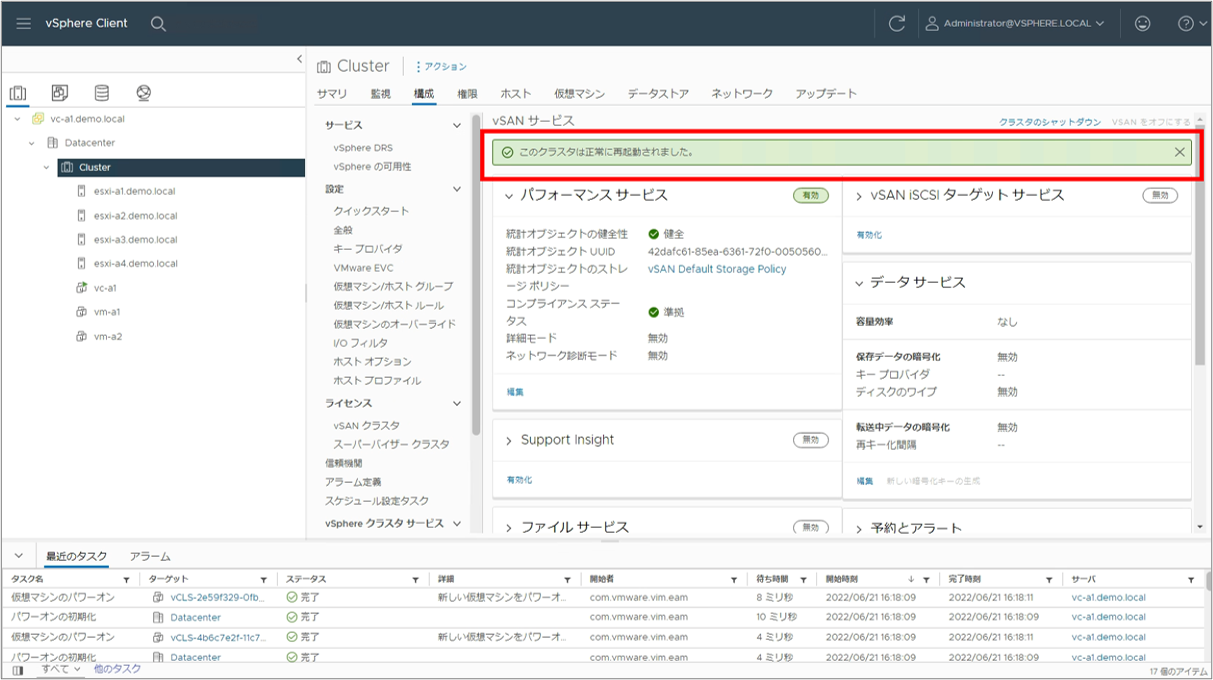
vSANクラスタの再起動完了後、vSANクラスタに問題が発生していないか確認します。
対象のクラスタを選択し、[構成] - [Skyline 健全性] をクリックします。問題があれば内容に応じて解決します。
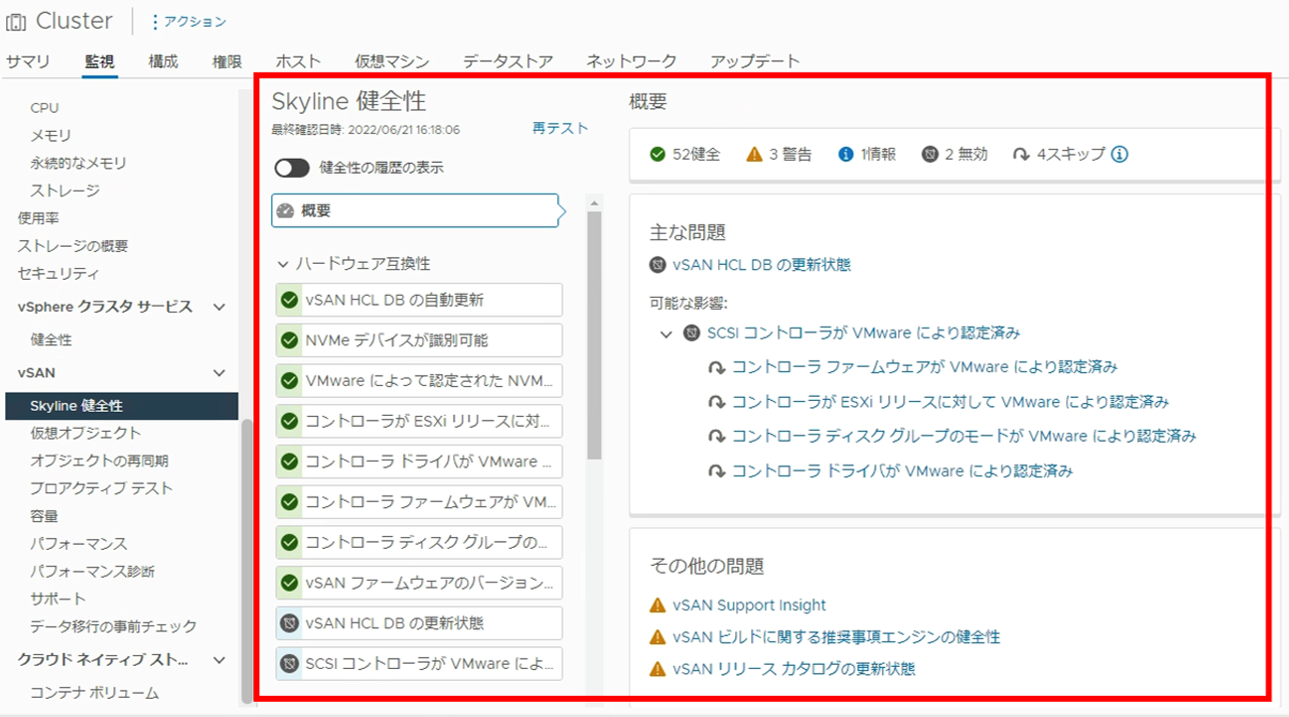
以上で、クラスタのシャットダウン ウィザードによって停止されたvSANクラスタの起動は完了です。
vCenter停止中のオーケストレーション ホストでの確認
vSANクラスタのシャットダウン ウィザードでの停止手順の中で「オーケストレーション ホスト」と呼ばれるESXiホストが識別されていました。本記事の最後に、vSANクラスタの再起動処理中のオーケストレーション ホストの様子についてご紹介します。
シャットダウン ウィザードからクラスタのシャットダウンを開始してから、オーケストレーション ホストのHost Clientにログインすると「Perform Cluster Power Action」というタスクが実行されていることを確認できます。このタスクの実行中にvCenter Serverも停止され、一連の処理の完了には数分かかります。
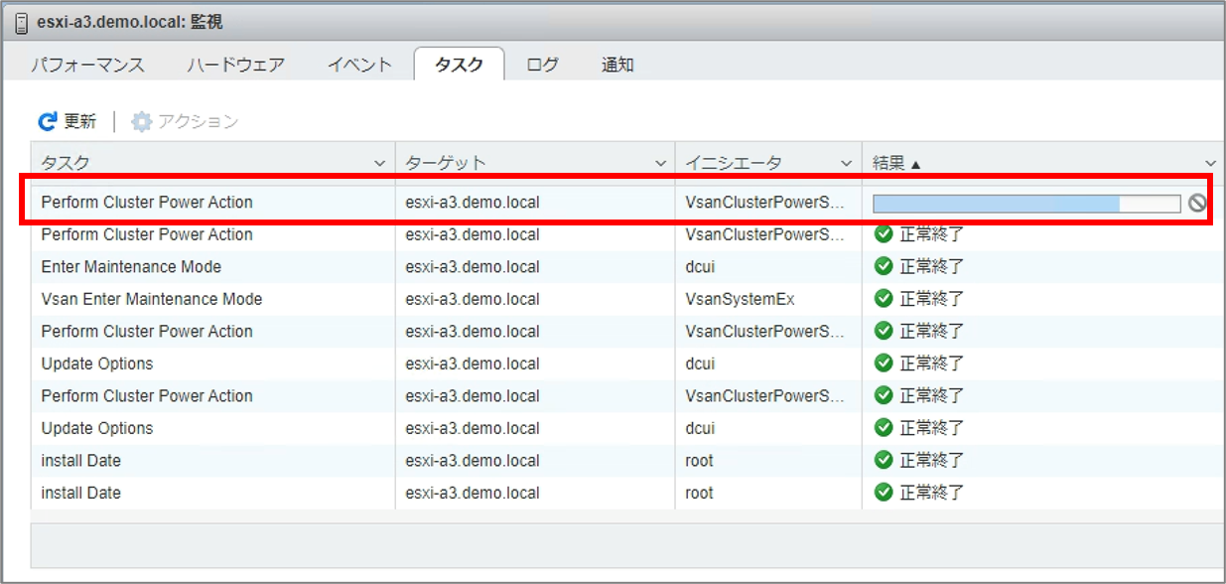
なお、オーケストレーション ホスト以外のESXiでも「Perform Cluster Power Action」は実行されますが、オーケストレーション ホストのタスクが最後に完了します。最終的に、オーケストレーション ホストで「Perform Cluster Power Action」タスクがすべて正常終了になると「Auto Start Power Off」タスクが実行され、オーケストレーション ホスト自身がシャットダウンし、vSAN クラスタのシャットダウンが完了となります。
このようにvCenter Server停止後でも、オーケストレーション ホストでのタスクの状況を確認しておくことで、クラスタ全体のシャットダウン処理の進捗を把握できます。
今回はvSANクラスタのシャットダウン ウィザードを利用してみました。これまではコマンド実行などが必要だったvSANクラスタ全体のシャットダウンが、従来よりも非常に簡単な操作でシャットダウンを実施できるようになっていることがご理解できたかと思います。
他のおすすめ記事はこちら
著者紹介

SB C&S株式会社
ICT事業本部 技術本部 技術統括部
第1技術部 1課
山田 和良 - Kazuyoshi Yamada -
VMware vExpert






